Wie man grundsätzlich eine aktuelle Meldung neu anlegt, erfahren Sie in der Anleitung „Neuen News-Beitrag anlegen“. Es gibt jedoch noch einen anderen Weg. Sie können auch zuerst ein Bild hochladen und daraus dann eine Meldung erstellen. Wie das funktioniert, erfahren Sie nun.
Loggen Sie sich zuerst bei Netzwerk.City ein und klicken Sie links im Menü auf „Bilder & Dateien“.
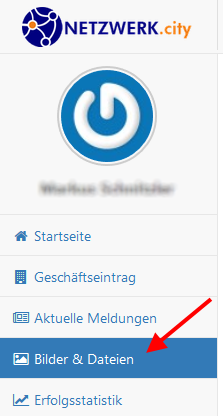
Dann öffnet sich der Bildmanager. Dort sehen Sie Ihre vorhandenen Bilder, die Sie mit den Menüs entsprechend filtern können. Um ein neues Bild hochzuladen, klicken Sie oben auf den grünen Streifen und wählen Sie die Datei von der Festplatte.
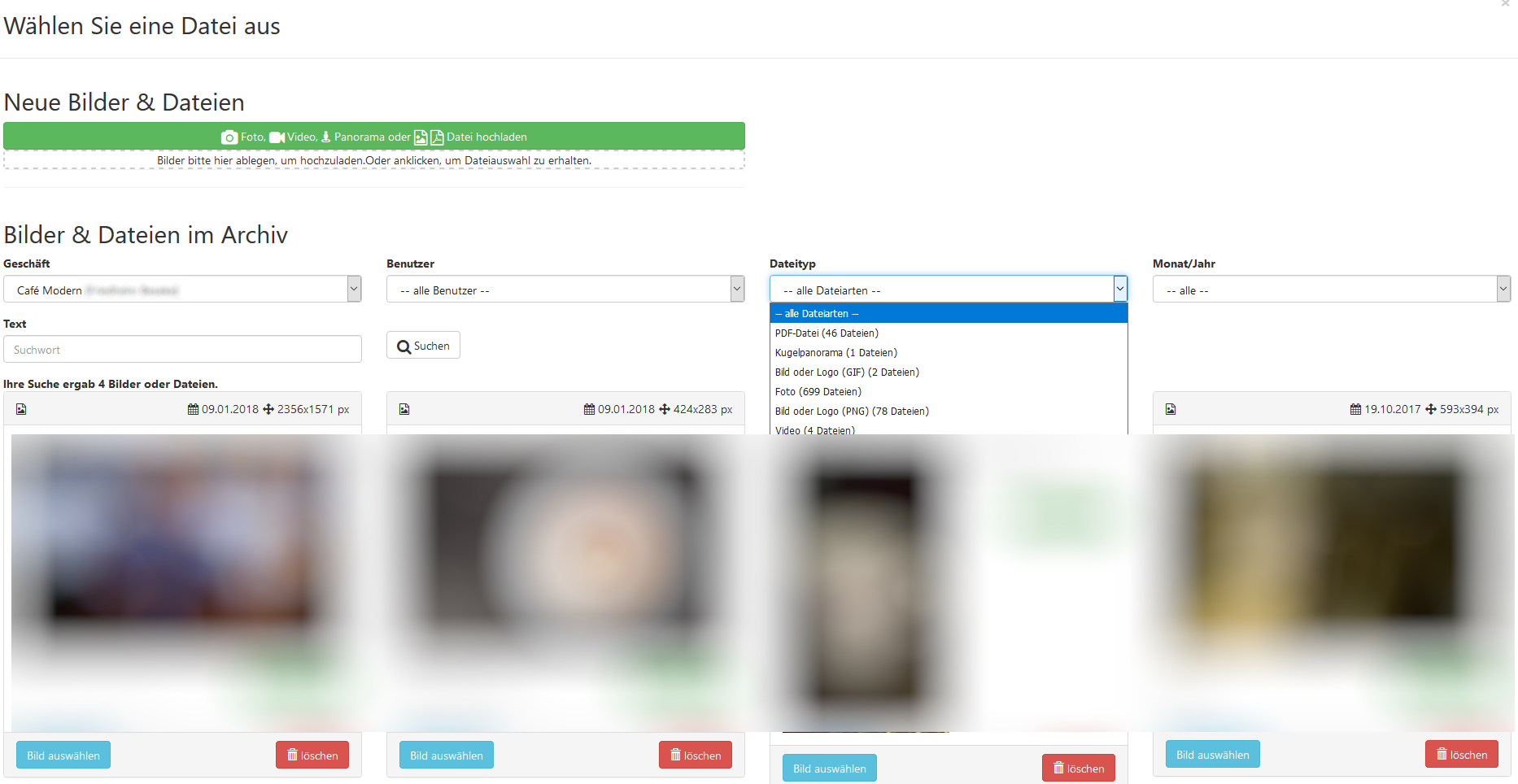
Nach dem Upload sehen Sie das Bild mit einigen Eingabefeldern. Dort können Sie das Bild dem Geschäft zuordnen, den Urheber angeben und Texte für den Titel und die Beschreibung eintragen. Unten links sehen Sie einen blauen Button „Aktuelle Meldung mit dieser Datei“.
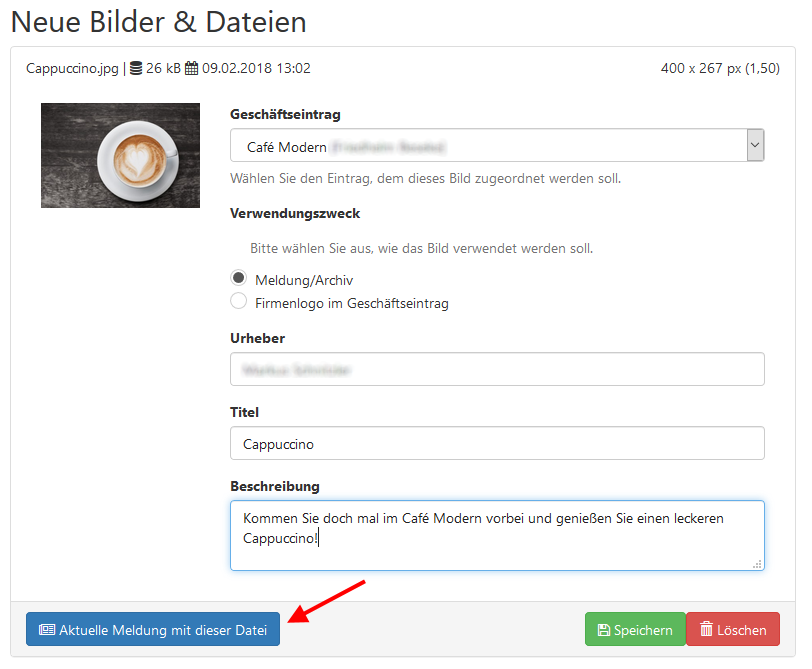
Wenn Sie auf den Button klicken, kommen Sie zum Eingabeformular für die neue Meldung. Dort sehen Sie das Bild schon eingefügt und die Texte, die Sie im vorherigen Schritt für Titel und Beschreibung eingegeben haben, werden übernommen.
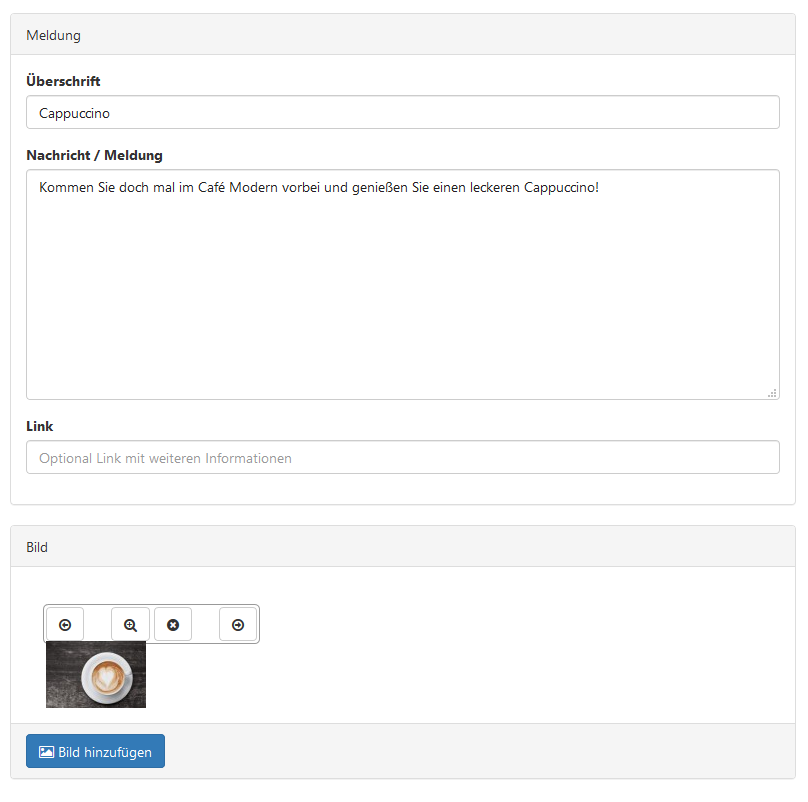
Jetzt müssen Sie nur noch auswählen, wann die Meldung angezeigt werden soll, und ob sie auch auf Social-Media-Plattformen erscheinen soll.
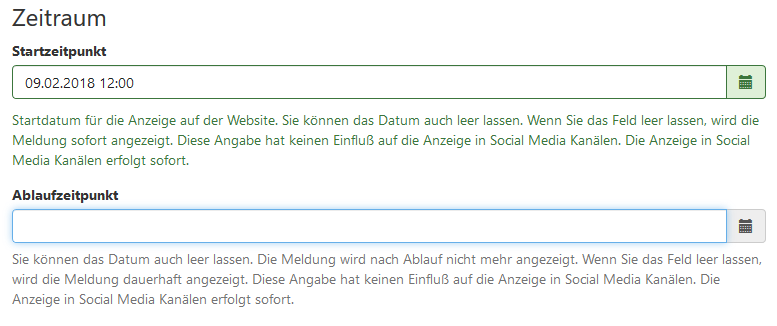
Nach dem Speichern mit dem blauen Button unten auf der Seite erscheint die Meldung zum ausgewählten Zeitpunkt.
Stichworte zu diesem Artikel